6 großartige Google Analytics-Warnungen: Weniger Zeit für Panik, mehr Zeit für die Lösung von Problemen
Veröffentlicht: 2015-06-29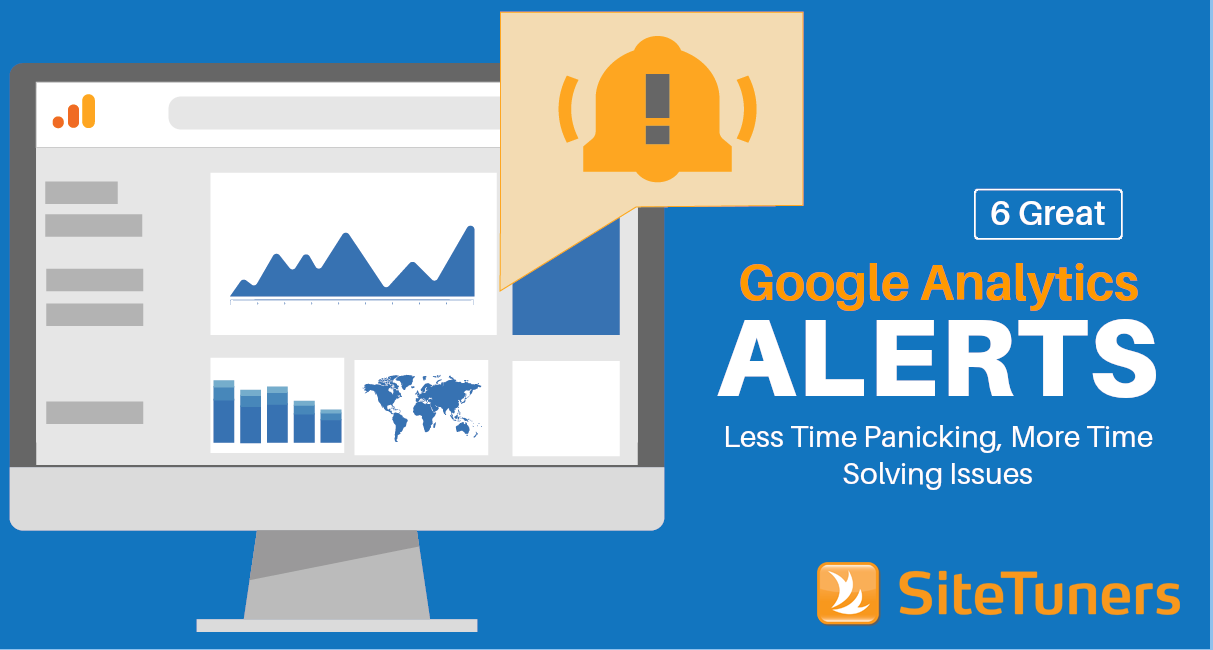
So sehr wir Analysetools lieben, würden wir als Erste zugeben, dass Sie nicht Ihre ganze Zeit damit verbringen sollten. In diesem Beitrag zeigen wir Ihnen, wie Sie Google Analytics-Benachrichtigungen für wichtige Website-Ereignisse einrichten, damit Sie automatisch benachrichtigt werden, wenn Probleme auftreten.
Schließlich kann die in Google Search Console, Site Catalyst, Google Analytics oder OpinionLab verbrachte Zeit stattdessen verwendet werden , um Probleme zu lösen, die in Google Search Console, Site Catalyst, Google Analytics oder OpinionLab gefunden wurden.
Mit anderen Worten, Ihre Analysetools sollten nicht wie ein Live-Stream eines Sportereignisses behandelt werden. Sie sollten es verwenden, wenn Sie Ihre regelmäßigen Überprüfungen durchführen oder nach bestimmten Verbesserungen suchen. Aber Sie sollten es nicht überwachen, um beispielsweise einen plötzlichen Anstieg von 404-Fehlern oder einen plötzlichen Ausfall der Plattform, auf der sich die Website befindet, zu erkennen.
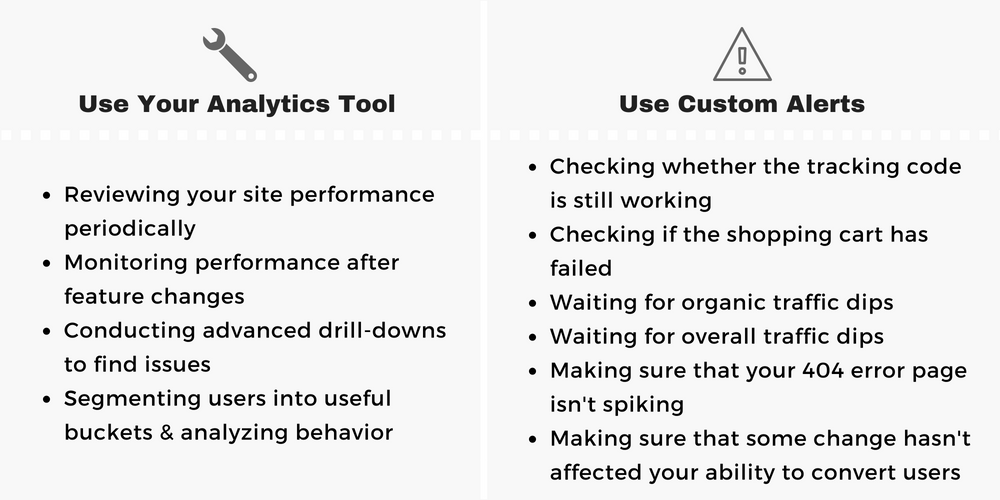
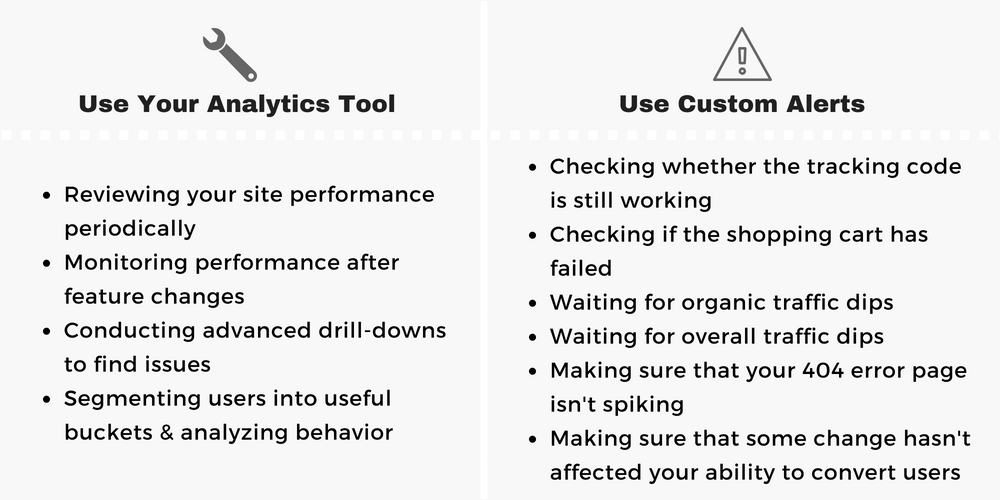
Für diese Art von Ereignissen sollten Sie automatisch Benachrichtigungen oder Warnungen erhalten . Wenn Sie Google Analytics verwenden, sind diese einfach einzurichten.
Wo finde ich Google Analytics Alerts?
Die Funktion, die Sie in Google Analytics benötigen, finden Sie unter Anpassung > Benutzerdefinierte Benachrichtigungen :
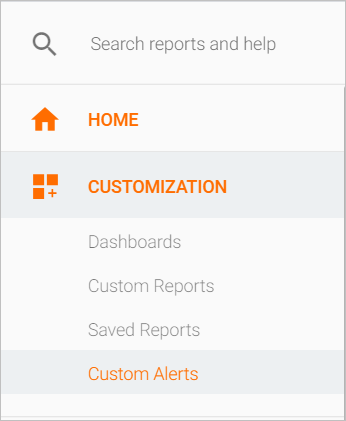
Einrichten von benutzerdefinierten Google Analytics-Benachrichtigungen
Sobald Sie sich unter „Benutzerdefinierte Benachrichtigungen“ befinden, klicken Sie auf „ Benutzerdefinierte Benachrichtigungen verwalten “ und dann auf „ + NEUE Benachrichtigung“, um mit der Erstellung von Benachrichtigungen basierend auf Ihren Kriterien zu beginnen. Die Einrichtung ist relativ schmerzlos, aber das Durchdenken der wichtigsten Benachrichtigungen, die Sie benötigen, ohne Unordnung in Ihren E-Mails zu verursachen, kann entmutigend sein, wenn Sie gerade erst anfangen.
Hoffentlich helfen die folgenden Vorschläge.
Werkzeug- oder Plattformfehler
Bevor Sie Benachrichtigungen für verschiedene Teile der Reise des Benutzers erhalten, möchten Sie wahrscheinlich sicherstellen, dass sowohl Ihre Tracking-Skripte als auch Ihre eigentliche Website ordnungsgemäß funktionieren. Diese Benachrichtigung wird genau das tun.
1. Es gibt keinen Verkehr
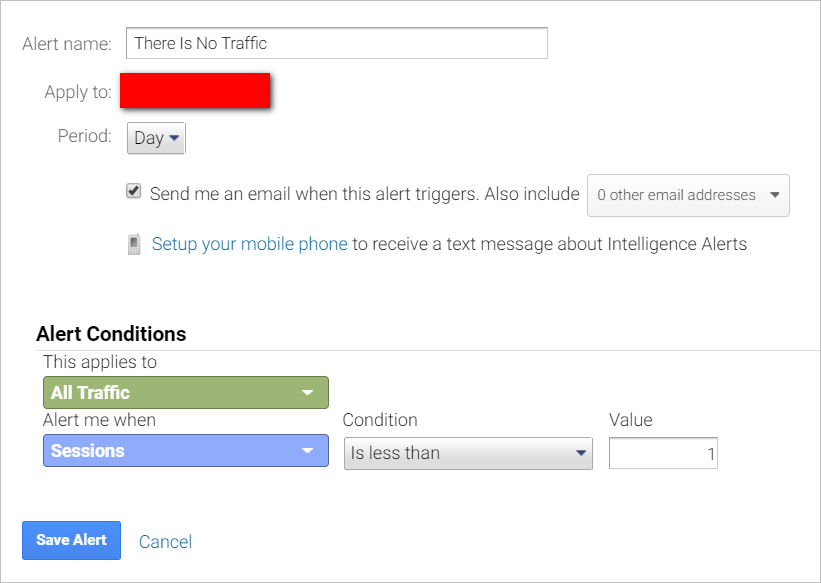
Diese Warnung informiert Sie, wenn Ihre Website nicht mehr funktioniert oder Ihre Analyseskripts nicht mehr ordnungsgemäß ausgeführt werden . Mit etwas Glück ist es letzteres, aber Sie werden wissen, dass es so oder so etwas Ernstes zu untersuchen gibt.
Dies ist die absolute Mindestwarnung, die Sie haben sollten.
Stellen Sie die Benachrichtigung so ein, dass der gesamte Datenverkehr erfasst wird, und wählen Sie dann unter „ Benachrichtigen bei “ die Option „ Sitzungen “ und dann „ weniger als 1 “ aus. Dies weist das Tool an, Sie zu benachrichtigen, wenn kein Datenverkehr verfolgt wird.
Wenn Sie einen externen Analysten haben und diese Warnung nicht für ihn oder sie eingerichtet ist, sollten Sie ernsthaft darüber nachdenken, wofür Sie bezahlen.
Bewusstseins- und Interessenprobleme
Nur weil sowohl Ihre Website als auch Ihr Analysepaket gut funktionieren, heißt das noch lange nicht, dass Sie schon über dem Berg sind.
Sie sollten wissen, wann zwei Dinge im Vergleich zur Vorwoche massive Rückgänge erfahren: die organische Suche und die Gesamtzahl der Besuche .
2. Organische Suche nach unten
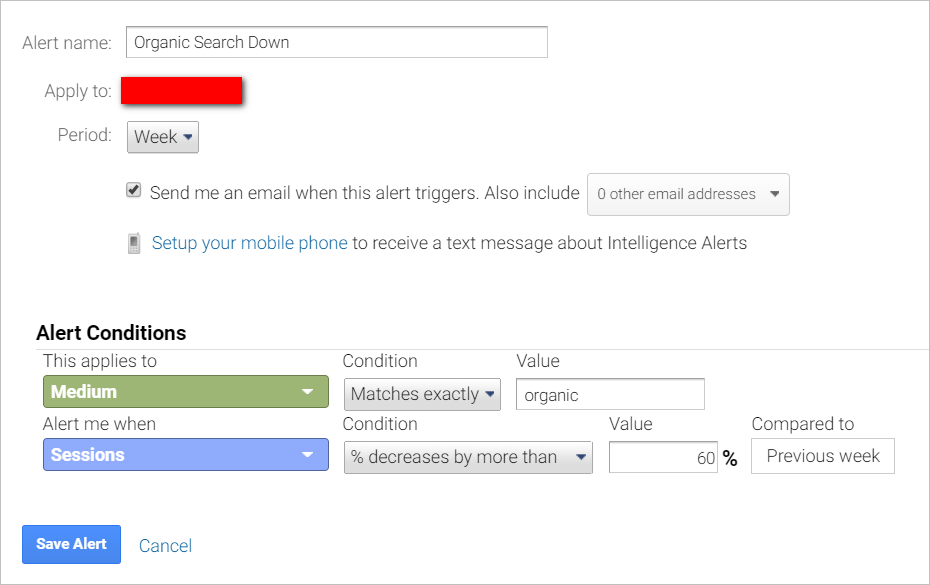
Diese Warnung teilt Ihnen mit, wenn Ihre Website im Vergleich zur Vorwoche einen Rückgang der organischen Suche um 60 % verzeichnet hat .
Nun, der Punkt von 60 % liegt normalerweise außerhalb des Bereichs typischer Suchschwankungen. Passen Sie diesen Wert nach Bedarf an, aber dies sollte Sie warnen, wenn etwas Drastisches mit dem Suchmaschinenverkehr passiert ist.
Von dort aus wissen Sie, ob Sie die folgenden Bedingungen untersuchen müssen:
- Sie wurden von Google und dem Unternehmen mit einer Strafe für manuelle Maßnahmen belegt.
- Sie wurden von einer algorithmischen Strafe getroffen.
Beachten Sie, dass die erste Warnung für den Tool- oder Plattformfehler für einen Bericht nach einem Tag konfiguriert ist und dieser für eine Woche konfiguriert ist. Dadurch kann sich das System auf Schwankungen einstellen, und das hilft Ihnen, Fehlalarme zu vermeiden.
3. Besuchen Sie Dip
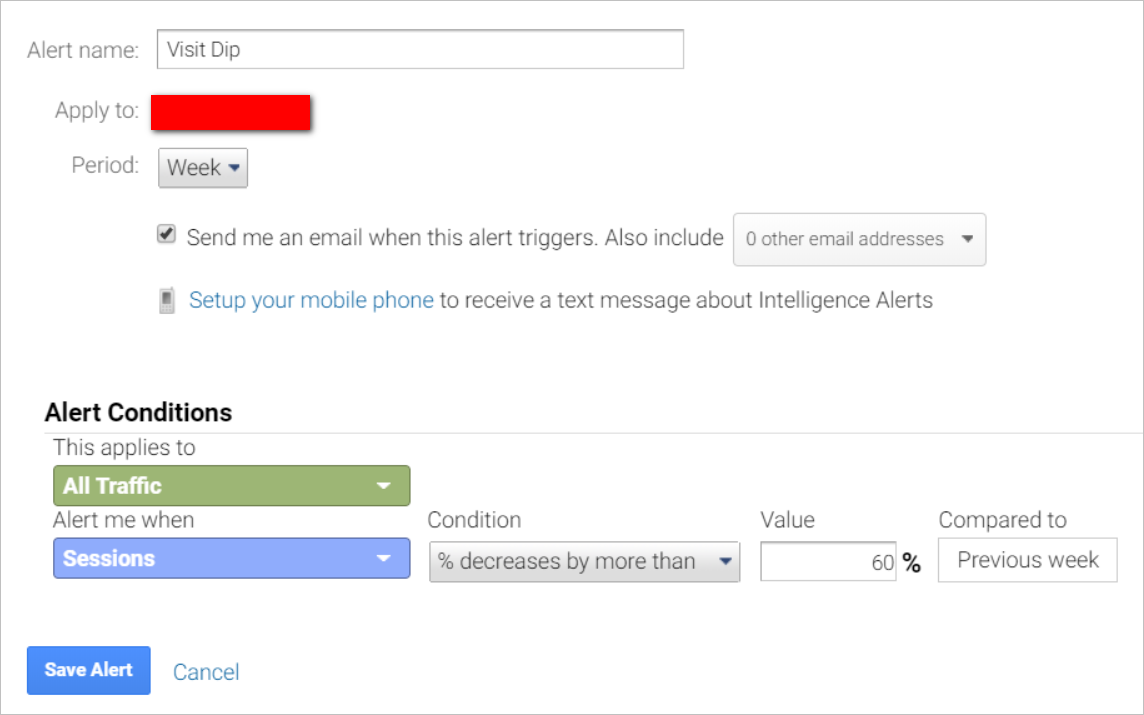
Obwohl dies der vorherigen Benachrichtigung sehr ähnlich ist, informiert Sie diese über den Gesamtzustand aller Besucher. Wie bei der obigen Warnung können Sie 60 % nach Bedarf ändern, insbesondere wenn Ihr Geschäft saisonal ist.
Für bestimmte Zeiträume im Jahr erfasst diese Warnung nur „normale“ Ereignisse – Feiertage und andere saisonale Ereignisse erzeugen einige Fehlalarme .
Wenn Sie jedoch einen Traffic-Einbruch von 60 % haben und alles wie gewohnt läuft, ist diese Warnung ein Lebensretter. Es teilt Ihnen mit, dass es etwas zu untersuchen gibt, sei es ein Feature-Launch, eine Änderung des Geschäftsklimas, der Wechsel zu einem neuen Content-Management-System oder etwas anderes, das dazu führt, dass Sie die meisten Ihrer üblichen Besuche verlieren.

Verlangen und Handeln
Genug der Benachrichtigungen zur Besucherakquise. Es gibt auch einige Google Analytics -Warnungen, die Sie einrichten müssen, wenn Ihre Website nicht ständig Geschäfte abschließen kann. (Okay, meistens.)
Absprungrate, 404-Fehlerspitzen und Zielerfüllungen können alle darauf hindeuten, dass in der Wunsch- und Aktionsphase der Reise des Benutzers etwas schief gelaufen ist.
4. Spitze der Absprungrate
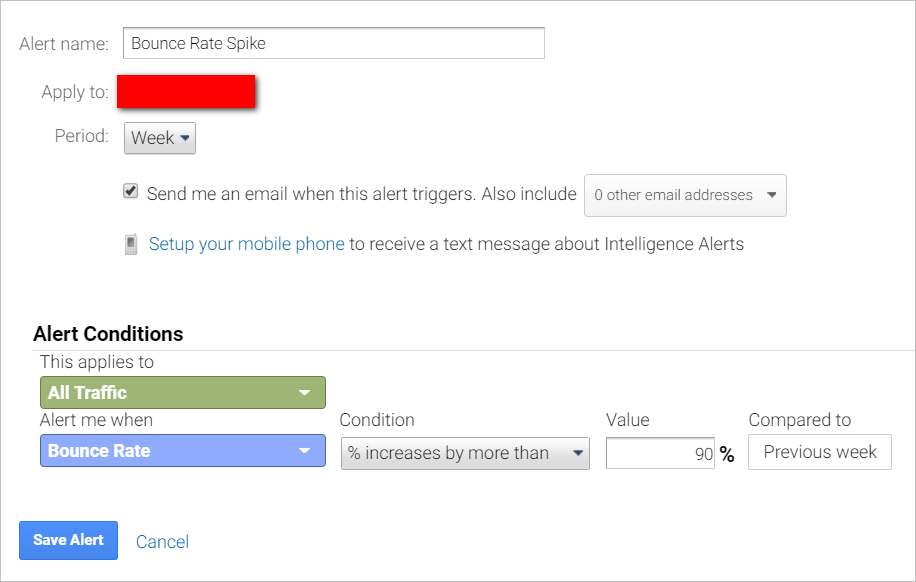
Diese Analysewarnung ist besonders nützlich, wenn Sie viele Dinge auf der Website ändern oder wenn Sie etwas in Ihrer digitalen Umgebung ändern, z. B. eine Inhaltsverwaltung oder einen Formularanbieter.
Diese Benachrichtigung gibt Ihnen rote Flaggen für Engagements . Etwas, das auf dieser Ebene kaputt ist, muss ziemlich weit oben auf Ihrer Liste der Dinge stehen, die repariert werden müssen.
5. 404-Fehlerseitenspitze
In Ordnung, diese hat zwei Varianten, je nachdem, wie Sie Fehlerseiten bereitstellen: nach URL oder nach Seitentitel .
Lassen Sie uns zuerst nach URL gehen.
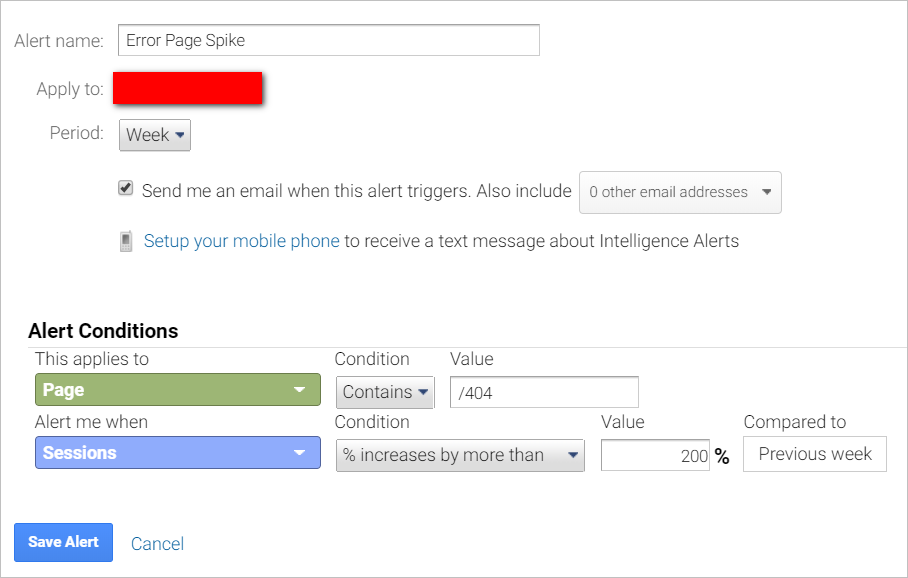
Stellen Sie sicher, dass Sie den Filter für Seite setzen und unter Wert einen Abschnitt des URL-Strings einfügen, den nur die 404-Seite enthält . Stellen Sie dann den Erhöhungswert auf etwas ein, das die Website normalerweise nicht sieht – in diesem Fall 200 %.
Die Kernidee ist, dass Ihre 404-Fehlerseiten relativ stabil sein sollten. Wenn Sie einen Anstieg von 404-Fehlern sehen, haben Sie möglicherweise wichtige Seiten gelöscht, anstatt sie umzuleiten, Sie haben möglicherweise etwas gestartet, das dazu führt, dass Ihre Website einen Fehler verursacht, oder einige Websites verlinken möglicherweise auf eine Weise, die Fehler und Sie verursacht müssen eine 301-Site-Umleitung hinzufügen.
Einige Sites haben jedoch keine spezifische URL für die Fehlerseite. In diesem Fall sollten Sie versuchen, den Seitentitel zu verwenden, um eine ähnliche Warnung zu erstellen:

Sie müssen herausfinden, wie der Seitentitel lautet, und dann die URL-Bedingungen durch Seitentitelbedingungen ersetzen , wie oben gezeigt.
Nachdem Sie die Benachrichtigung erhalten haben, sollten Sie Ihr Analysetool tatsächlich verwenden, um einen Drilldown zu dem Segment durchzuführen, das Sie benötigen, um die Ursache des Problems zu lösen.
Wenn Sie ein Tool mit Pfadanalyse verwenden, sollten Sie überprüfen, auf welchen Seiten die Besucher waren, bevor Sie zur Fehlerseite gelangen .
Wenn Sie keine spezifische URL für Fehlerseiten haben, möchten Sie vielleicht ein Google Analytics-Segment erstellen, das den Seitentitel nach etwas durchsucht, das „Fehler – Seite nicht gefunden“ oder wie auch immer der Seitentitel der Fehlerseite lautet. Sehen Sie sich dann die fehlerhaften URLs an, um zu sehen, ob ein paar Weiterleitungen ausreichen, um das Problem zu lösen.
In jedem Fall werden Sie aufgrund benutzerdefinierter Warnungen schneller über das Problem informiert.
6. Problem mit der Konversionsrate
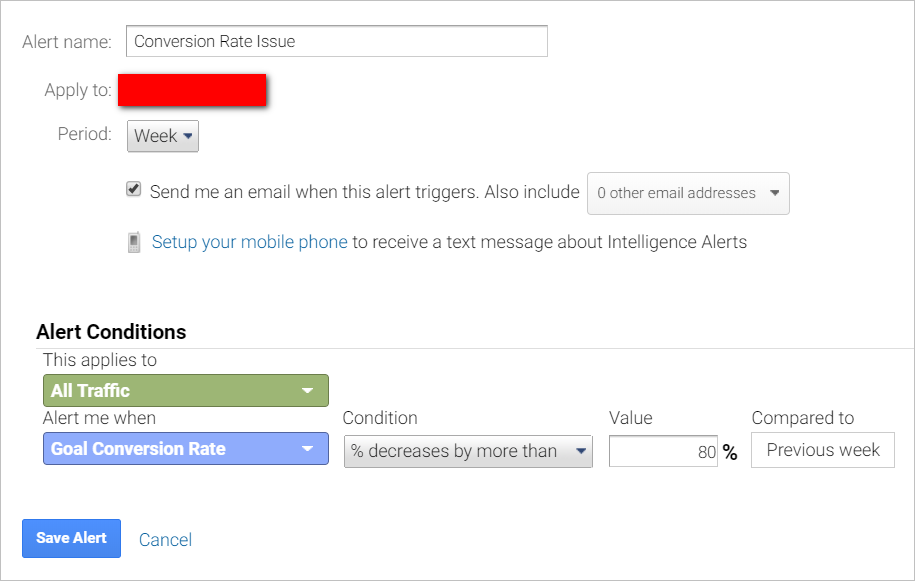
Schließlich müssen Sie benachrichtigt werden, wenn Ihre Konvertierungstanks.
Sie können den Wert von 80 % gerne anpassen und „Ziel-Conversion-Rate“ durch ein bestimmtes Ziel ersetzen, z. B. dass Besucher nach dem Kauf zum Kontaktformular oder zu einer „Dankeschön“-Seite gelangen, vorausgesetzt, Sie haben Ziele festgelegt für diese Artikel.
Der Schlüssel ist, dass diese Warnung Sie benachrichtigt, wenn Ihre Conversions einen ernsthaften Einbruch erleiden, und nicht, wenn Schwankungen von Woche zu Woche leichte Kopfschmerzen verursachen.
Google Analytics-Warnungen verkürzen Ihre Reaktionszeit
Kurz gesagt, das ist es wirklich: Mit Google Analytics- Benachrichtigungen kommen Sie bei wichtigen Dingen schneller voran . Sie müssen unbedingt wissen, wann diese Dinge passieren:
- Ihre Website oder Ihr Analysetool funktioniert nicht mehr
- Sie haben eine Suchmaschinenstrafe erhalten
- Ihre gesamten Besuche sind drastisch zurückgegangen
- Irgendetwas veranlasst Besucher dazu, sich nicht mehr mit Ihrer Website zu beschäftigen
- Die Fehler Ihrer Website haben sich verdoppelt (oder verdreifacht!)
- Sie erhalten keine Conversions mehr
Zu wissen, dass Sie benachrichtigt werden, wenn wichtige Ereignisse stattfinden, kann Ihnen Sicherheit geben. Das ist es, was Alarme wirklich bieten – die Gewissheit, dass Sie die großen Dinge nicht verpassen. Andere Dinge können wahrscheinlich warten, aber wenn Sie sehen, dass eines dieser 6 Dinge passiert, ist es an der Zeit, neue Prioritäten zu setzen und auf die roten Flaggen zu reagieren.
Dieser Beitrag wurde ursprünglich im Juni 2015 veröffentlicht und wurde aktualisiert, um die Benutzeroberfläche von Google Analytics im Jahr 2018 widerzuspiegeln.
Bringen Sie Ihre Conversions auf die nächste Stufe.Erfahren Sie, wie unsere Experten bei SiteTuners Ihnen helfen können, Ihren Prozess zur Optimierung der Conversion-Rate anzukurbeln oder bessere Ergebnisse aus Ihren CRO-Bemühungen zu erzielen. Geben Sie uns 30 Minuten Zeit und wir zeigen Ihnen einen Fahrplan für Ihr digitales Wachstum! Jetzt Anruf vereinbaren! |
